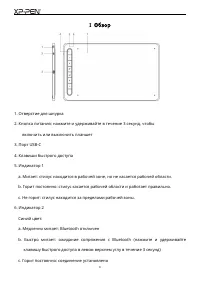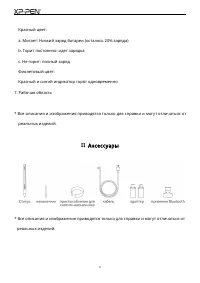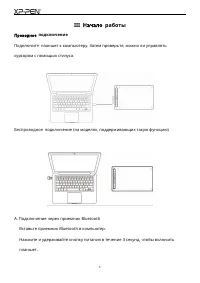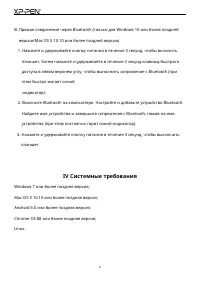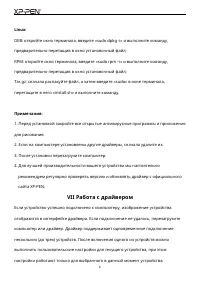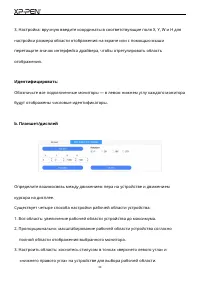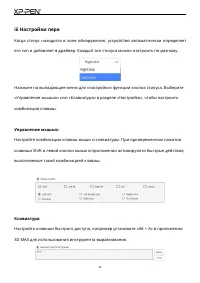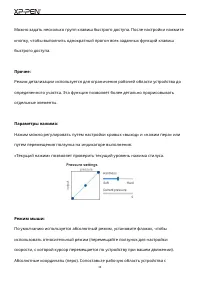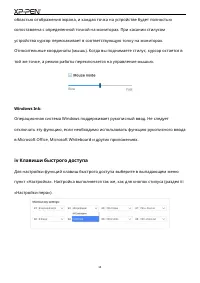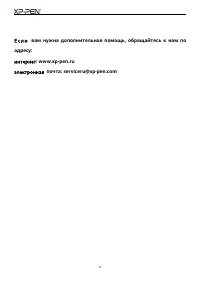XPPEN L - Инструкция по эксплуатации

Планшет XPPEN L - инструкция пользователя по применению, эксплуатации и установке на русском языке. Мы надеемся, она поможет вам решить возникшие у вас вопросы при эксплуатации техники.
Если остались дополнительные вопросы — свяжитесь с нами через контактную форму.
Содержание:
- Страница 2 – Содержание; IV. Системные требования; iv. Клавиши быстрого доступа; VIII. Удаление драйвера
- Страница 3 – Обзор
- Страница 4 – Красный и синий индикатор горят одновременно; II; Аксессуары
- Страница 5 – III; Начало; работы; Проводное; подключение; Подключите
- Страница 6 – этом быстро мигает синий; IV Системные требования; Windows 7 или более поздняя версия
- Страница 8 – VII Работа с драйвером
- Страница 9 – настройки будут действительны только для текущего сеанса.; i Рабочая область; Существует три способа настройки области отображения экрана:
- Страница 11 – ii Приложение; интерфейс выбора приложений.
- Страница 12 – iii Настройки пера; выполняемые такой комбинацией клавиш.
- Страница 13 – путем перемещения ползунка на индикаторе выполнения.
- Страница 14 – iv Клавиши быстрого доступа
- Страница 15 – v Настройки; Отключить клавиши быстрого доступа:
- Страница 16 – VIII Удаление драйвера; и следуйте подсказкам.
Руководство
пользователя
Планшет серии Deco
"Загрузка инструкции" означает, что нужно подождать пока файл загрузится и можно будет его читать онлайн. Некоторые инструкции очень большие и время их появления зависит от вашей скорости интернета.
Краткое содержание
2 Содержание I. Обзор II. Аксессуары III. Подключение IV. Системные требования V. Загрузка VI. Установка драйвера VII. Работа с драйвером i. Рабочая область a. Экран b. Планшет/дисплей ii. Приложение iii. Настройки пера iv. Клавиши быстрого доступа v. Настройки VIII. Удаление драйвера
3 I Обзор 1. Отверстие для шнурка 2. Кнопка питания: нажмите и удерживайте в течение 3 секунд, чтобы включить или выключить планшет 3. Порт USB-C 4. Клавиши быстрого доступа 5. Индикатор 1 a. Мигает: стилус находится в рабочей зоне, но не касается рабочей области. b. Горит постоянно: стилус касается...
4 Красный цвет: a. Мигает: Низкий заряд батареи (осталось 20% заряда) b. Горит постоянно: идет зарядка c. Не горит: полный заряд Фиолетовый цвет: Красный и синий индикатор горят одновременно 7. Рабочая область * Все описания и изображения приводятся только для справки и могут отличаться от реальных ...